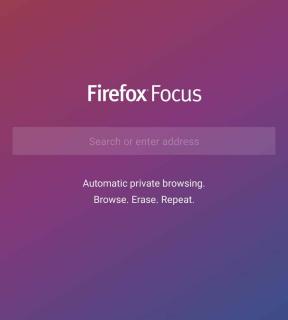Kuidas muuta GUID, IMEI või SIM-numbrit BlueStacksis 4
Androidi Näpunäited Ja Nipid / / August 05, 2021
The Emulator Bluestacks on populaarne tarkvara Windows-arvutite jaoks, mis võimaldab kasutajatel käivitada mis tahes Android-rakendust otse Windowsi arvutis. See ei toeta kõiki Google Play poe rakendusi, kuid enamikku neist. Aegajalt levivate värskenduste abil näeme toetust üha rohkematele rakendustele.
Igal Androidi liidesel on IMEI, GUID ja SIM ID. Ja Bluestacksis on funktsioon, mis võimaldab teil neid oma seadmes muuta. Kuidas sa seda täpselt teed? Seda saame sellest artiklist teada.

Kuidas muuta GUID, IMEI või SIM-seerianumbrit BlueStacks 4-s?
Digitaalne turvalisus on paljude kasutajate jaoks tõsine mure, eriti maailmas, kus ilma internetita on peaaegu võimatu elada. Nii et peate tegema kõik endast oleneva, et tagada oma digitaalse turvalisuse puutumatus. Sellisel juhul võib kaaluda IMEI, GUID ja SIM ID muutmist. Siis saate avada mis tahes veebisaite või minna linkidele, muretsemata iseenda tõelise digitaalse jalajälje jätmise pärast.
Nüüd saate nende ainulaadsete numbrite muutmiseks Bluestacks 4-s vajada programmi Bluestacks koos programmiga BSTweaker. Rakenduse Bluestacks saate alla laadida aadressilt
siinja siis saate BSTweakeri programmi siit siin.- Kõigepealt avage Bluestackid ja seejärel veenduge, et need toimivad õigesti.
- Nüüd avage programm BSTweaker.
- Klõpsake peakaardi all nupul Peata peatus BS ja lõpetage taustal töötav Bluestacksi programm. Näete, et kõik jooksvad teenused peatuvad seal programmiaknas.

- Kui kõik teenused on peatatud, klõpsake vahekaarti Seaded.
- Siit leiate nupu Patch. Klõpsake seda.

- Seejärel klõpsake valikul Juhuslik ja näete juhuslikku IMEI, Android ID ja GUID loomist.

- Seejärel klõpsake nuppu Rakenda. Lõpuks klõpsake peakaardil nuppu Start BS ja olete valmis.

Nüüd avage rakendus Bluestacks ja kontrollige, kas muudatused on nüüd salvestatud või mitte, kasutades mis tahes rakendust, mis annab teile seadme üksikasjad. Näete sellele Bluestacksi rakendusele määratud uut GUID-i, Android-i ID-d ja IMEI-d.
Kui teil on selle juhendi kohta küsimusi või küsimusi, kommenteerige allpool ja võtame teiega ühendust. Vaadake kindlasti ka meie teisi artikleid iPhone'i näpunäited ja nipidAndroidi näpunäited ja nipid, Arvuti näpunäited ja nipidja palju muud kasuliku teabe saamiseks.
Tehnikafriik, kes armastab uusi vidinaid ja soovib alati teada uusimatest mängudest ning kõigest, mis toimub tehnoloogiamaailmas ja selle ümbruses. Ta tunneb tohutut huvi Androidi ja voogesitusseadmete vastu.